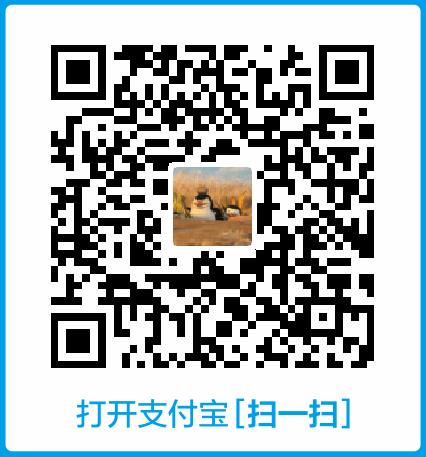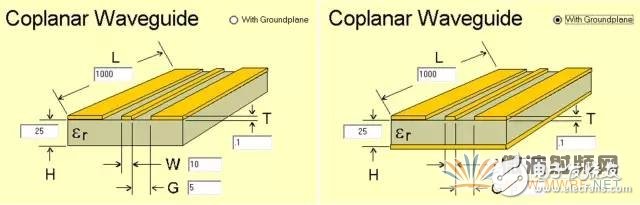在 COMSOL Multiphysics 5.5 版本中创建
用于石油勘探的电磁探测方法仿真
此模型基于《 COMSOL 软件许可协议》5.5 版本授权。
所有商标均为其各自所有者的财产。请参见 cn.comsol.com/trademarks。简介
海洋可控源电磁法 (CSEM) 是近年来发展起来的一种前景广阔的石油勘探技术。本例
演示了此方法的一种应用,其中采用被拖曳在海床上方 150 m 高度移动的 1 Hz 水平电
偶极天线,同时采用一组海床接收器测量距天线不同距离处的电场。在足够远的距离
处测量时,部分传输能量被高电阻率储油层反射/导引,结果比没有储油层时接收到更
高的信号。
模型定义
计算域是半径为 5 km 的球体,顶部区域表示空气。在 1 Hz 这样的低频下,该域需要保
持数值稳定,因此人为指定了 0.001 S/m 的电导率。我们在球体中面上方指定了 100 m
深的海水域,电导率为 3 S/m,相对介电常数为 80 。在中面下方,指定岩石的电导率为
1.5 S/m,相对介电常数为 30 。在平均深度为 250 m 处的岩石中嵌有 100 m 深、4 km ×
1 km 宽的块状油气储层,其电导率为 0.01 S/m,介电常数为 4 。发射器被模拟为中面上
方 150 m 处的 一个较短的 10 kA 幅值的交变线电流。在球体外边界,散射型边界条件
吸收出射球面波。我们针对计算域内的电场矢量 E 求解以下方程:
其中 r 表示相对磁导率, j 表示虚部单位, 表示电导率, 表示角频率,r 表示相
对介电常数, 0 表示自由空间介电常数。
结果与讨论
下面的第一个图显示了以分贝为单位的电场大小切面图,图中油气储层的导向作用清晰可见。
图 1 :电场大小被绘制在含天线(红点)的切面中。油气储层的导向作用清晰可见。
下一个绘图定量显示了这种效应,其中将海床的电场大小对比绘制为随距离变化,用于有油气储层和无油气储层情况的仿真。天线正下方的电场值最大,在此处,有无油气储层这两种情况的差异非常小。远离天线的情况下,当存在油气储层时,信号强度明显更高。
图 2 :海床的电场大小随距离变化的情况。虚线表示不存在油气储层的情况。
COMSOL 软件建模注意事项
尽管本例中的波长远大于计算域,但是仍采用“RF 模块”中提供的三维电磁波公式。您也可以使用“AC/DC 模块”中的准静态公式创建本例。
案例库路径:RF_Module/Scattering_and_RCS/marine_csem
建模操作说明
从文件菜单中选择新建。
新建
在新建窗口中, 单击模型向导。
模型向导
1 在模型向导窗口中, 单击三维。
2 在选择物理场树中选择射频 > 电磁波,频域 (emw) 。
3 单击添加。
4 单击研究。
5 在选择研究树中选择一般研究 > 频域。
6 单击完成。
几何 1
球体 1 (sph1)
1 在几何工具栏中单击球体。
2 在球体的设置窗口中, 定位到大小栏。
3 在半径文本框中键入“5e3”。
圆柱体 1 (cyl1)
1 在几何工具栏中单击圆柱体。
2 在圆柱体的设置窗口中, 定位到大小和形状栏。
3 在半径文本框中键入“6e3”。
4 在高度文本框中键入“1e3”。
交集 1 (int1)
1 在几何工具栏中单击布尔操作和分割,然后选择交集。
2 单击图形窗口,然后按 Ctrl+A 选择这两个对象。
球体 2 (sph2)
1 在几何工具栏中单击球体。
2 在球体的设置窗口中, 定位到大小栏。
3 在半径文本框中键入“5e3”。
长方体 1 (blk1)
1 在几何工具栏中单击长方体。
2 在长方体的设置窗口中, 定位到大小和形状栏。
3 在宽度文本框中键入“4e3”。
4 在深度文本框中键入“1e3”。
5 在高度文本框中键入“ 100 ”。
6 定位到位置栏。 从基列表中选择居中。
7 在 z 文本框中键入“-250”。
线段 1 (ls1)
1 在几何工具栏中单击更多体素,然后选择线段。
2 在线段的设置窗口中, 定位到起点栏。
3 从指定列表中选择坐标。
4 定位到终点栏。 从指定列表中选择坐标。
5 定位到起点栏。 在 x 文本框中键入“-10”,将 z 设为 150 。
6 定位到终点栏。 在 x 文本框中键入“ 10 ”,将 z 设为 150 。
线段 2 (ls2)
1 在几何工具栏中单击更多体素,然后选择线段。
2 在线段的设置窗口中, 定位到起点栏。
3 从指定列表中选择坐标。
4 定位到终点栏。 从指定列表中选择坐标。
5 定位到起点栏。 在 x 文本框中键入“-5e3”。
6 定位到终点栏。 在 x 文本框中键入“5e3”。
7 单击构建所有对象。
8 在图形工具栏中单击线框渲染按钮。
材料
材料 1 (mat1)
1 在模型开发器窗口的组件 1(comp1) 节点下,右键单击材料并选择空材料。
2 在材料的设置窗口中, 在标签文本框中键入“海水”。
3 选择“域” 1 。
4 定位到材料属性明细栏。 在表中输入以下设置:
材料 2 (mat2)
1 右键单击材料并选择空材料。
2 在材料的设置窗口中, 在标签文本框中键入“岩石”。
3 选择“域” 2 和 4 。
4 定位到材料属性明细栏。 在表中输入以下设置:
材料 3 (mat3)
1 右键单击材料并选择空材料。
2 在材料的设置窗口中, 在标签文本框中键入“油”。
3 选择“域” 4 。
请注意,此选择会部分替代您刚刚为岩石定义的几何范围设置。稍后您只需禁用
“油”节点,即可方便地运行没有油气储层情况下的模型。属性 变量 值 单位 属性组
相对介电
常数epsilonr_iso ; epsilonrii =
epsilonr_iso, epsilonrij = 0(^801) 基本
相对磁导率
mur_iso ; murii = mur_iso, murij = 0^11 基本电导率 sigma_iso ; sigmaii = sigma_iso,
sigmaij = 0(^3) S/m 基本
属性 变量 值 单位 属性组
相对介电
常数
epsilonr_iso ; epsilonrii =
epsilonr_iso, epsilonrij = 0
(^301) 基本
相对磁导率
mur_iso ; murii = mur_iso, murij =
0(^11) 基本
电导率 sigma_iso ; sigmaii = sigma_iso,
sigmaij = 0
1.5 S/m 基本
4 定位到材料属性明细栏。 在表中输入以下设置:
材料 4 (mat4)
1 右键单击材料并选择空材料。
2 在材料的设置窗口中, 在标签文本框中键入“空气”。
3 选择“域” 3 。
4 定位到材料属性明细栏。 在表中输入以下设置:
电磁波,频域 (EMW)
散射边界条件 1
1 在模型开发器窗口的组件 1(comp1) 节点下,右键单击电磁波,频域 (emw) 并选择散射
边界条件。2 在散射边界条件的设置窗口中, 定位到边界选择栏。
3 从选择列表中选择所有边界。
4 定位到散射边界条件栏。 从散射波类型列表中选择球面波。
边电流 1
1 在物理场工具栏中单击边,然后选择边电流。
现在,您将在几何结构中心附近的非常短的边上施加电流。放大几倍更便于操作。2 在图形工具栏中单击放大按钮。
3 选择“边” 17 。
属性 变量 值 单位 属性组
相对介电
常数epsilonr_iso ; epsilonrii =
epsilonr_iso, epsilonrij = 0(^41) 基本
相对磁导率
mur_iso ; murii = mur_iso, murij =
0(^11) 基本
电导率 sigma_iso ; sigmaii = sigma_iso,
sigmaij = 0
0.01 S/m 基本
属性 变量 值 单位 属性组
相对介电
常数
epsilonr_iso ; epsilonrii =
epsilonr_iso, epsilonrij = 0
(^11) 基本
相对磁导率
mur_iso ; murii = mur_iso, murij =
0(^11) 基本
电导率 sigma_iso ; sigmaii = sigma_iso,
sigmaij = 0
0.001 S/m 基本
4 在模型开发器窗口中,单击边电流 1 。
5 在边电流的设置窗口中, 定位到边电流栏。
6 在 I 0 文本框中键入“1e4”。
7 在图形工具栏中单击缩放到窗口大小按钮。
网格 1
1 在模型开发器窗口的组件 1(comp1) 节点下,单击网格 1 。
2 在网格的设置窗口中, 定位到物理场控制网格栏。
3 在表中输入以下设置:
4 从单元大小列表中选择细化。
5 单击全部构建。
研究 1
步骤 1 :频域
1 在模型开发器窗口的研究 1 节点下,单击步骤 1 :频域。
贡献者 使用
电磁波,频域 (emw)2 在频域的设置窗口中, 定位到研究设置栏。
3 在频率文本框中键入“1[Hz]”。
4 在主屏幕工具栏中单击计算。
结果
继续重现图 1 。
多切面
1 在模型开发器窗口中展开结果 > 电场 (emw) 节点。
2 右键单击多切面并选择删除。
切面 1
1 在模型开发器窗口中,右键单击电场 (emw) 并选择切面。
2 在切面的设置窗口中, 定位到表达式栏。
3 在表达式文本框中键入“20*log10(emw.normE)”。
4 选中描述复选框。
5 在关联文本框中键入“电场模,dB”。
6 定位到平面数据栏。 从平面列表中选择 ZX 平面。
7 在平面数文本框中键入“ 1 ”。
8 在电场 (emw) 工具栏中单击绘制。
三维截线 1
1 在结果工具栏中单击三维截线。
2 在三维截线的设置窗口中, 定位到线数据栏。
3 在点“ 1 ”行中,将 X 设为 -5e3。
4 在点“ 2 ”行中,将 X 设为 5e3。
一维绘图组 2
1 在结果工具栏中单击一维绘图组。
2 在一维绘图组的设置窗口中, 定位到数据栏。
3 从数据集列表中选择三维截线 1 。
4 单击以展开标题栏。 从标题类型列表中选择手动。
5 在标题文本区中键入“电场模,对数刻度”。
线图 1
1 右键单击一维绘图组 2 并选择线图。
2 在线图的设置窗口中, 定位到 y 轴数据栏。
3 在表达式文本框中键入“20*log10(emw.normE)”。
4 单击 x 轴数据栏右上角的替换表达式。 从菜单中选择模型 > 组件 1> 几何 > 坐标 >x-x 坐标。
5 在一维绘图组 2 工具栏中单击绘制。
您刚刚生成的绘图应该模拟图 2 中的实线。继续将此结果与不存在油气储层的模型
结果进行比较。
材料
油 (mat3)
在模型开发器窗口的组件 1(comp1)> 材料节点下,右键单击油 (mat3) 并选择禁用。
研究 1
解 1 (sol1)
1 在模型开发器窗口中展开研究 1> 求解器配置节点。
2 右键单击解 1(sol1) 并选择禁用。
这样即可得到与第二种情况对应的单独的求解器节点。3 在主屏幕工具栏中单击计算。
结果
多切面
1 在模型开发器窗口中展开电场 (emw)1 节点,然后单击多切面。
2 在多切面的设置窗口中, 定位到表达式栏。
3 在表达式文本框中键入“20*log10(emw.normE)”。
4 定位到多平面数据栏。 找到 X 平面子栏。 在平面数文本框中键入“ 0 ”。
5 找到 Z 平面子栏。 在平面数文本框中键入“ 0 ”。
6 在电场 (emw) 1 工具栏中单击绘制。
三维截线 2
1 在结果工具栏中单击三维截线。
2 在三维截线的设置窗口中, 定位到数据栏。
3 从数据集列表中选择研究 1/ 解 2(sol2) 。
4 定位到线数据栏。 在点“ 1 ”行中,将 X 设为 -5e3。
5 在点“ 2 ”行中,将 X 设为 5e3。
线图 2
1 在模型开发器窗口中,右键单击一维绘图组 2 并选择线图。
2 在线图的设置窗口中, 定位到数据栏。
3 从数据集列表中选择三维截线 2 。
4 定位到 y 轴数据栏。 在表达式文本框中键入“20*log10(emw.normE)”。
5 单击 x 轴数据栏右上角的替换表达式。 从菜单中选择模型 > 组件 1> 几何 > 坐标 >x-x 坐标。
6 单击以展开着色和样式栏。 找到线样式子栏。 从线列表中选择虚线。
7 在一维绘图组 2 工具栏中单击绘制。